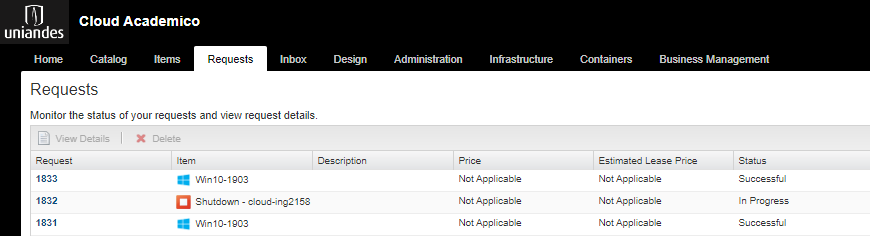Conexión a una máquina virtual
Para acceder a la máquina virtual selecciona la pestaña Network y copia la dirección IP primaria. En sistemas operativos Windows y Mac dirígete a Escritorio remoto. Si en Mac no lo tienes, descárgalo de la tienda de aplicaciones. En sistemas operativos Linux abre Remmina Remote Destktop Client. Si no cuentas con esta aplicación, puedes descargarla desde este enlace https://remmina.org/.
Conexión a una máquina virtual Windows
Pega el número de la dirección IP anteriormente copiado en tu aplicación de escritorio remoto. Al presionar Enter, procede a diligenciar las credenciales de autenticación correspondiente a tu máquina. Una vez hecho esto, ya te encuentras conectado a tu máquina Windows con los recursos solicitados. Ten en cuenta que en la máquina tendrás los programas básicos del sistema.
Nota: si requieres programas que sean gratuitos, podrás descargarlos e instalarlos.
Conexión a una máquina virtual Linux
Desde sistemas operativos Windows usa un cliente SSH como mobaXterm, que puedes descargar del sitio https://mobaxterm.mobatek.net/download.html. En el menú presiona el botón Session y selecciona el botón SSH. Ingresa la conexión con la IP copiada previamente en el cuadro de texto Remote Host. En el cuadro de texto Specify username inserta el usuario suministrado. Asegúrate de que el puerto sea 22. Presiona OK.
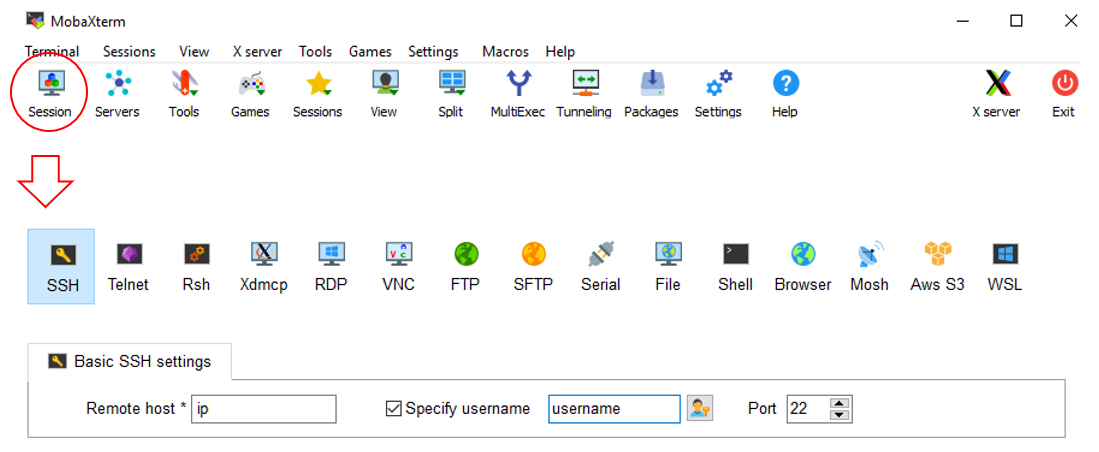
Ahora ingresa la contraseña. Aunque no aparecen caracteres cuando la escribes, en realidad se está escribiendo tu contraseña. Luego presiona la tecla Enter.
Desde sistemas operativos Linux o Mac, abre la terminal y ejecuta el siguiente comando:
ssh usuario@direccionIP
Una vez ejecutes el comando, se inicia la conexión, que se ve interrumpida ante la pregunta de si deseas continuar. Responde Yes y posteriormente digita la contraseña. Aunque no aparecen caracteres cuando la escribes, en realidad se está escribiendo tu contraseña. Luego presione la tecla Enter.
En el instante te aparecerá un mensaje que indica la fecha y la hora de la conexión en la dirección IP indicada. A partir de este momento te encuentras conectado a tu máquina virtual.
Para desconectar la máquina virtual ejecuta el comando exit. Seguido a esto, verás un mensaje indicando que la conexión de la máquina con la dirección IP correspondiente ha sido cerrada.
NOTA: en la sección de Requests puedes observar todas las operaciones realizadas sobre la máquina virtual.